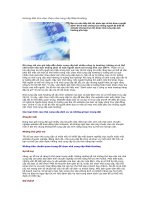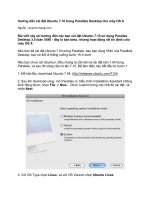Tài liệu Hướng dẫn thay đổi các thiết lập trong Router Wi-Fi doc
Bạn đang xem bản rút gọn của tài liệu. Xem và tải ngay bản đầy đủ của tài liệu tại đây (128.16 KB, 4 trang )
Hướng dẫn thay đổi các thiết lập trong
Router Wi-Fi
Quản Trị Mạng - Dù đang sở hữu một bộ định tuyến (router) không dây hay
nhiều điểm truy cập (AP) thì có một số thiết lập và tính năng mà bạn có thể
sử dụng để cải tiến mạng Wi-Fi của mình. Và rất nhiều trong số đó giúp gia
tăng hiệu năng và tính bảo mật. Vì thế hãy truy cập trang cấu hình dựa trên Web
của router hay AP để xem những thiết lập nào sẽ giúp ta nâng cao hiệu năng mạng.
Bảo mật vô tuyến (Wireless Security)
Có ba tùy chọn bảo mật chính cho Wi-Fi để mã hóa bảo mật và đăt mật khẩu bảo
vệ: WEP, WPA và WPA2. Đừng bao giờ sử dụng WEP vì nó có thể bị bẻ khóa dễ
dàng. Hãy sử dụng WPA2 để nhận được sự bảo vệ tốt nhất. Và nếu bất kỳ thiết bị
hay bộ chuyển đổi Wi-Fi cũ nào không hỗ trợ WPA2, hãy thay thế chúng bằng
phiên bản mới hơn.
Cũng nhớ rằng cả hai phiên bản bảo mật WPA và WPA2 có thể được sử dụng theo
hai chế độ rất khác biệt: chế độ cá nhân (PSK) và chế độ cho doanh nghiệp (xác
thực 802.1X).
Cài đặt chế độ cá nhân cực kỳ đơn giản. Chỉ cần tạo một mật khẩu trên router hay
AP sau đó nhập vào máy tính và thiết bị Wi-Fi khi muốn kết nối. Tuy nhiên, chế
độ này không phù hợp cho các doanh nghiệp vì họ không muốn phải thay đổi mật
khẩu mỗi lần có nhân viên nghỉ việc. Người dùng sẽ phải thay đổi mật khẩu cho
toàn bộ router không dây và nhập lại mật khẩu mới cho từng máy và thiết bị trên
mạng Wi-Fi.
Tuy nhiên, chế độ cho doanh nghiệp bảo mật hơn do ta có thể tạo một tên đăng
nhập và mật khẩu đăng nhập cho mỗi người dùng sau đó cấp hoặc lấy lại quyền
truy cập bất cứ khi nào. Chế độ này đòi hỏi cài đặt một RADIUS server.
Kênh vô tuyến (Wireless Channel)
Có tới 11 kênh (tại Mỹ) mà thiết bị Wi-Fi có thể sử dụng. Tuy nhiên, lưu ý các
kênh có thể trùng nhau giữa những mạng Wi-Fi khác nhau. Vì thế, khi ta cài đặt
kênh, phải lưu ý rằng các kênh trên những router hay điểm truy cập có vùng phủ
sóng chồng nhau không được giống nhau. Nếu không chúng sẽ gây xuyên nhiễu
cho nhau. Bởi vậy, trước khi cài đặt kênh, hãy kiểm tra xem các kênh nào đã được
dùng bởi những mạng không dây lân cận.
Chế độ không dây (Wireless Mode)
Các chuẩn truyền dẫn không dây 802.11n, 802.11ac đều hỗ trợ tương thích ngược.
Theo mặc định, hầu hết các router không dây và điểm truy cập sẽ hỗ trợ tất cả
những chuẩn cũ hơn. Tuy nhiên, khi có nhiều thiết bị không dây sử dụng chuẩn cũ
kết nối đến router 802.11n, thì router có thể giảm tốc độ và hiệu năng. Vì vậy nếu
toàn bộ máy tính đều hỗ trợ 802.11n, hãy thay đổi chế độ không dây về 802.11n.
Độ rộng kênh (Channel Width)
Để nhận được tốc độ thực từ các chuẩn 802.11n hay 802.11ac, bạn phải thay đổi
độ rộng kênh vô tuyến của router.Chuẩn 802.11b và 802.11g đều chỉ sử dụng các
kênh rộng 20MHz, nhưng 802.11n hỗ trợ tới 40MHz để đạt tốc độ truyền dẫn cao
hơn. Vì thế, nếu thiết bị Wi-Fi của bạn hỗ trợ chuẩn 802.11n, hãy thay đổi độ rộng
kênh lên 40MHz.
Quảng bá SSID (SSID Broadcasting)
Các router và AP không dây mặc định quảng bá tên mạng (SSID) vì thế những
thiết bị khác có thể phát hiện tín hiệu. Nhưng ta có thể vô hiệu hóa tính năng này,
làm ẩn mạng. Và khi muốn kết nối tới mạng ẩn, người dùng phải nhập thủ công
tên mạng để máy tính biết được SSID kết nối. Đây cũng được xem là sự bảo mật
bổ sung tuy nhiên điều này có thể gây tác động tiêu cực đến hiệu năng mạng và
không phải giải pháp hiệu quả chống lại hacker.
Mạng khách (Guest Network)
Một số router có một tính năng cho phép kích hoạt một tín hiệu Wi-Fi thứ hai có
tên mạng SSID và thiết lập bảo mật riêng. Đây là một cách cung cấp truy cập
nhanh chóng và bảo mật cho khách vãng lai, hoặc có khả năng tạo ra một mạng
riêng biệt cho một số nhóm người dùng như quản lý vì thế họ không nằm cùng
mạng với các nhân viên thông thường. Chỉ cần đảm bảo rằng bạn kích hoạt tùy
chọn tách hay chặn truy cập vào mạng riêng chính. Và để ngăn chặn bất cứ ai gần
đấy kết nối sử dụng Internet không dây, ta cũng nên thiết lập bảo mật WPA2 cho
mạng khách này.
Chất lượng dịch vụ (QoS)
Hầu hết router và AP có một số mức chất lượng dịch vụ QoS cho phép người dùng
có thể ưu tiên lưu lượng vô tuyến dựa trên loại lưu lượng. Chẳng hạn như ưu tiên
lưu lượng cho các ứng dụng trực tuyến như hội nghị truyền hình hơn lưu lượng
mạng thông thường như duyệt web và tải file.